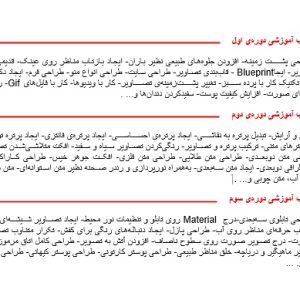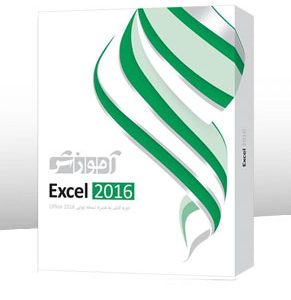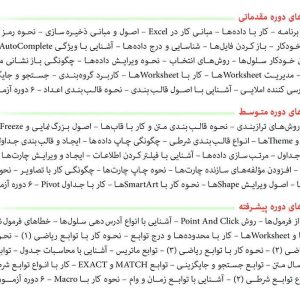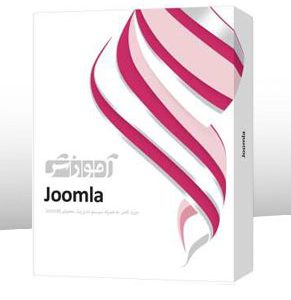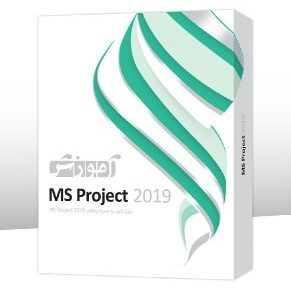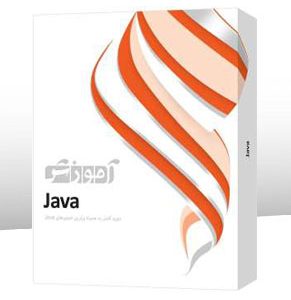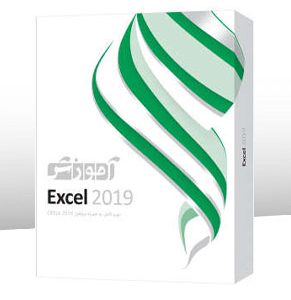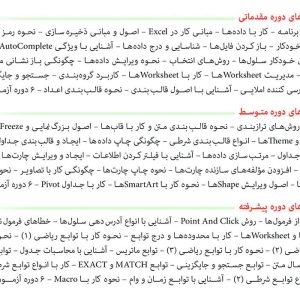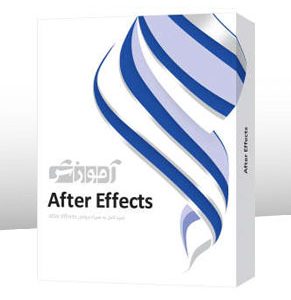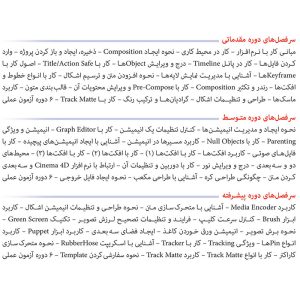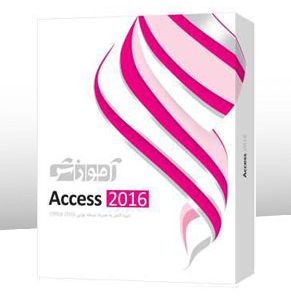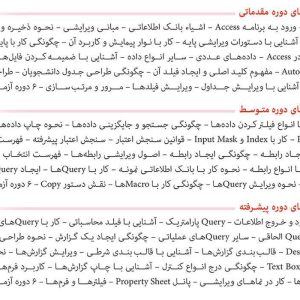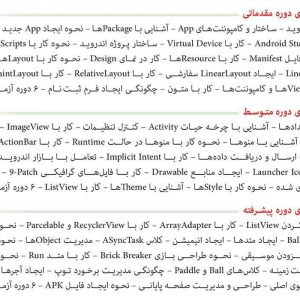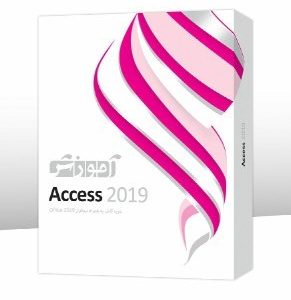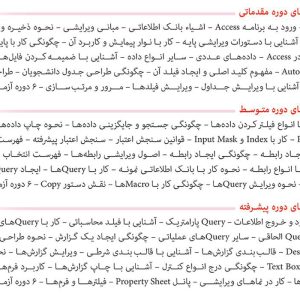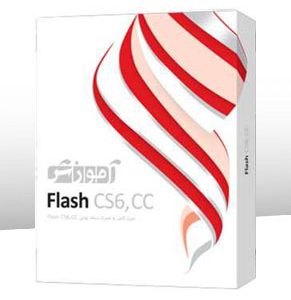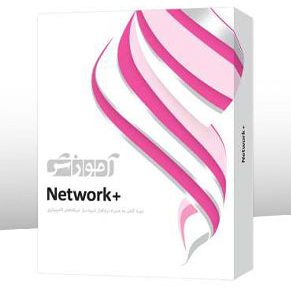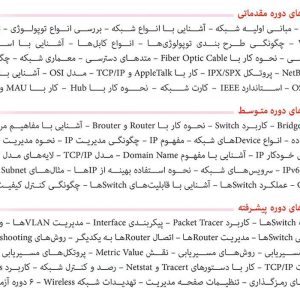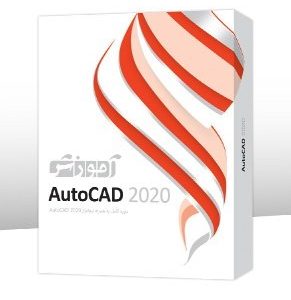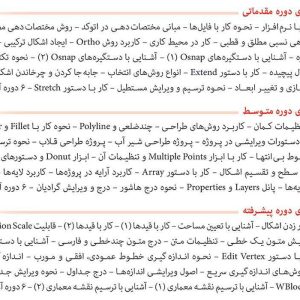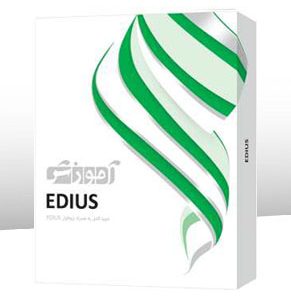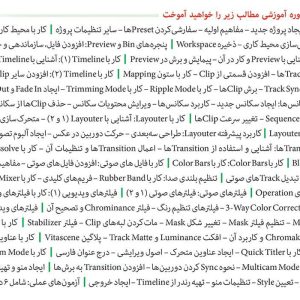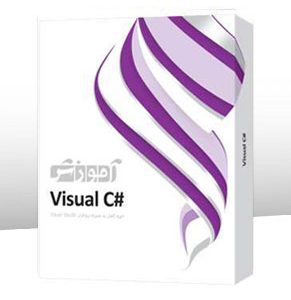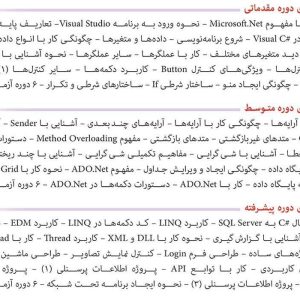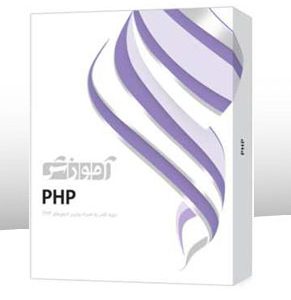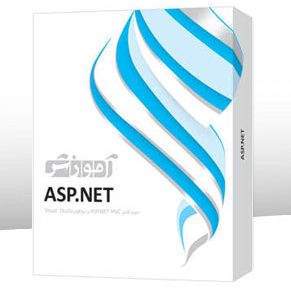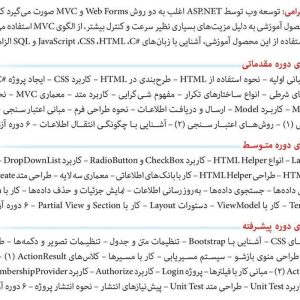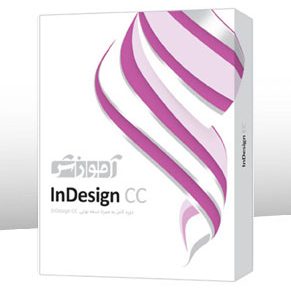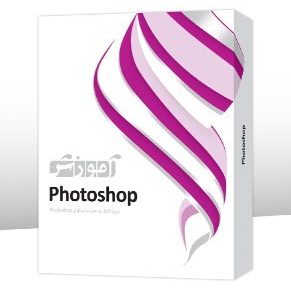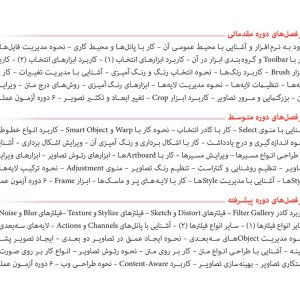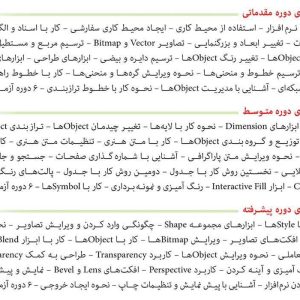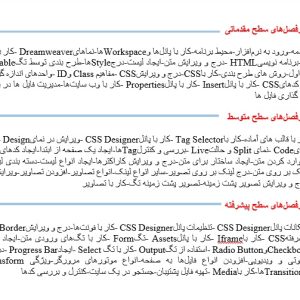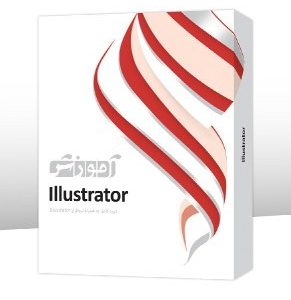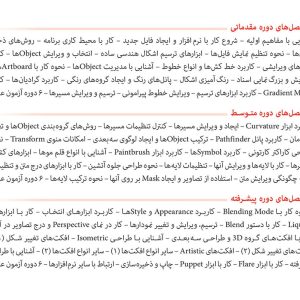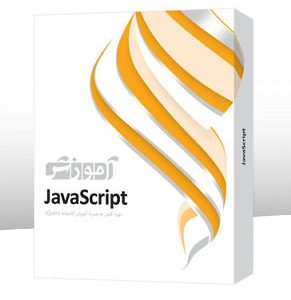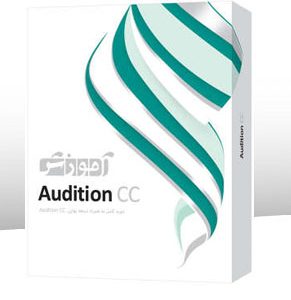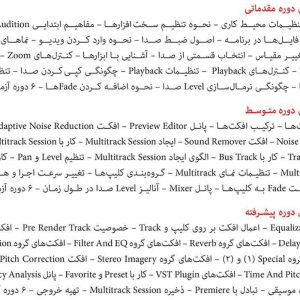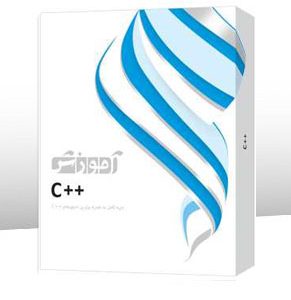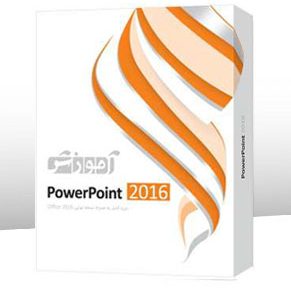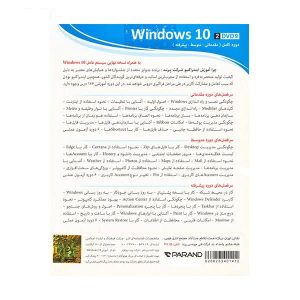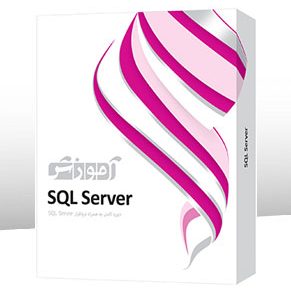توضیحات
معرفی آموزش macOS پرند
معرفی سیستمعامل مک اواس
این سیستمعامل به صورت انحصاری بر روی کامپیوترهای مکینتاش و تمام مکهایی که از سال ۲۰۰۲ عرضه شدهاند اجرا میشود. مک اواس macOS نام جایگزین OSX سیستمعامل دسکتاپ اپل است و در لپتاپ مکبوک، مکبوک پرو، مکبوک ایر، آیمک، مکمینی و مک پرو به کار میرود. مک اواس بعد از مایکروسافت ویندوز، دومین سیستم عامل مورد استفاده در جهان در زمینه دسکتاپ (رایانه شخصی) است.
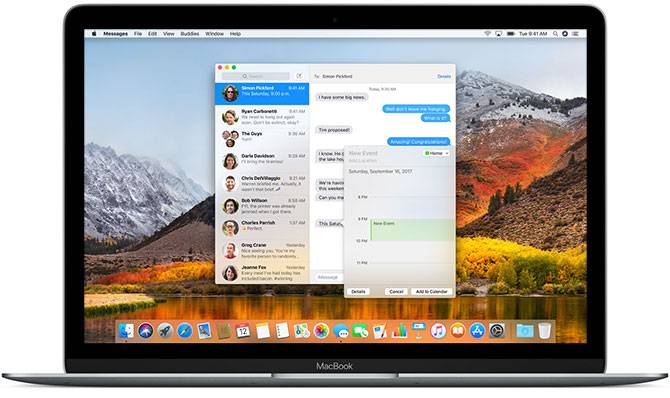
بر خلاف سیستمعامل ویندوز، مک اواس بر پایهی سیستمعامل «Unix» طراحی شده است که ریشهی آن به دههی 1970 میلادی برمیگردد. در نتیجه شباهتهای زیادی بین این سیستمعامل و توزیعهای لینوکس و یونیکس وجود دارد که به عنوان مثال میتوان به رابط خط فرمان «Bash» و سطوح مجوزهای Unix اشاره کرد.
macOS سیستمعامل خیلی سر راستی است. مجموعهای از نرمافزارها که برای کارهای روزانه مورد نیاز هستند نظیر مدیریت ایمیل یا مرورگر وب را از زمان نصب در خود دارد و به خوبی با سایر دستگاههای خانوادهی اپل نظیر آیفون و آیپد کار میکند.
سرفصلهای آموزش mac OS
بستهی آموزش macOS پرند محصول شرکت پرند حاوی دوره کامل مباحث آموزشی طبقهبندی شده در سه دوره مقدماتی، متوسط و پیشرفته است و به همراه آن نسخهی کامل سیستمعامل macOS نیز ارائه شده است.
آموزش macOS – دوره مقدماتی
١ – مقدمه
مقدمه
٢ – شبیهساز
راهنمای استفاده از شبیهساز – شبیهساز نصب سیستمعامل
٣ – سیستمعامل مک
سیستمعامل مک
۴ – مقایسه با دنیای واقعی
مقایسه Desktop و دنیای واقعی – مقایسه Finder و دنیای واقعی – مقایسه Mission Control و دنیای واقعی
۵ – مزایای کار با مک (١)
مقایسه آماری – امنیت – پایداری
۶ – مزایای کار با مک (٢)
سادگی – طراحی بینظیر
٧ – نقاط ضعف مک
نقاط ضعف مک
٨ – اصطلاحات ویندوز و مک
اصطلاحات ویندوز و مک (١) – اصطلاحات ویندوز و مک (٢)
٩ – تفاوتهای صفحه کلید و ماوس
تفاوتهای صفحه کلید – تفاوت ماوس
١٠ – کار با Modifier Keys
آشنایی با Modifier Keys – میانبرهای صفحهکلید – سایر عملکردهای Modifier Keys
١١ – اتصال وسایل جانبی
اتصال وسایل جانبی سیمدار – اتصال وسایل جانبی بدون سیم
١٢ – مبانی کار با سیستمعامل
مبانی کار با Desktop – مبانی کار با منوی System و Finder
١٣ – کار با فایل ها در Desktop
انتخاب فایل ها در Desktop – مرتب سازی فایل ها در Desktop
١۴ – امکانات منوی سیستم
امکانات منوی سیستم (١) – امکانات منوی سیستم (٢)
١۵ – کار با نوار Dock
آشنایی با آیکونها در نوار Dock – بازکردن برنامهها توسط Dock – اضافه کردن برنامهها به Dock – تنظیمات Dock
١۶ – کار با قسمتهای جانبی
آشنایی با Widgetها – آشنایی با Menu Extras
١٧ – مبانی کار با پنجرهها و منوها
مبانی کار با پنجرهها و منوها
١٨ – کار با پنجرهها
ویژگیهای یک پنجره
١٩ – کار با منوها
ویژگی های منو – تنظیمات برنامهها و سیستم
٢٠ – اتصال و جداسازی دستگاهها
اتصال دستگاههای خارجی – جداسازی دستگاههای خارجی
٢١ – کار با Finder
آشنایی با Finder – نگاهی به Sidebar در Finder
٢٢ – کنترل نحوه نمایش
نمایشهای مختلف در Finder – کار با تنظیمات Viwe
٢٣ – کار با Menu Bar
کار با Menu Bar
٢۴ – آزمونهای عملی
شامل ۶ دوره آزمون
٢۵ – آزمونهای تستی
شامل ۶٠ عدد تست
آموزش macOS – دوره متوسط
١ – کار با Quick Look
آشنایی با Quick Look – استفاده از Quick Look
٢ – کار با Toolbar و آیکونها
نحوه کار با Toolbar – نحوه کار با آیکونها
٣ – استفاده از Tagها
کار با Tagها – تغییر رنگ Tagها
۴ – حذف فایلها
حذف فایل توسط Trash – حذف فایلها از Trash
۵ – مشخصات فایلها
مشخصات یک فایل – مشخصات مجموعه فایلها
۶ – استفاده از برنامهها
اجرای برنامهها در مک – کار با برنامههای فعال
٧ – دانلود برنامهها
نگاهی به App Store – دانلود و نصب برنامه در مک
٨ – ویژگی Launchpad
ویژگی Launchpad
٩ – استفاده از Mission Control
آشنایی با Mission Control – کار در محیط کاری جدید – تنظیمات Mission Control
١٠ – فرمانهای حرکتی در Trackpad
فرمانهای حرکتی در Trackpad (١) – فرمانهای حرکتی در Trackpad (٢) – فرمانهای حرکتی در Trackpad (٣) – فرمانهای حرکتی در Trackpad (٤)
١١ – فرمانهای حرکتی در Magic Mouse
فرمانهای حرکتی در Magic Mouse
١٢ – قابلیتهای Versions و Restore
استفاده از قابلیت Versions – استفاده از قابلیت Restore
١٣ – شخصیسازی محیط کاربری
شخصیسازی محیط کاربری (١) – شخصیسازی محیط کاربری (٢)
١۴ – تصویر پشت زمینه و Screen Saver
تغییر تصویر پشت زمینه – استفاده از Screen Saver
١۵ – تنظیمات زمان و انرژی
تنظیمات تاریخ و زمان در مک – ذخیره انرژی در مک
١۶ – تنظیمات نمایشگر و صدا
آشنایی با تنظیمات نمایشگر – تنظیمات صدا در مک
١٧ – نحوه کار با Startup Disk
نحوه کار با Startup Disk
١٨ – تنظیمات صفحهکلید
تنظیمات صفحهکلید (١) – تنظیمات صفحهکلید (٢) – تنظیمات صفحهکلید (٣)
١٩ – مدیریت زبانها
کار با بخش Language & Region – افزودن صفحهکلید فارسی
٢٠ – اکانت کاربری
مدیریت یک اکانت کاربری – تنظیمات Login Items – ساخت یک کاربر جدید
٢١ – نصب ویندوز
نصب ویندوز
٢٢ – کار با فایلهای ویدیویی
آشنایی با Quick Time – ویرایش فایلهای ویدیویی
٢٣ – تبدیل فرمت فایل های ویدیویی
تبدیل فرمت فایل های ویدیویی
٢۴ – آزمونهای عملی
شامل ۶ دوره آزمون
٢۵ – آزمونهای تستی
شامل ۶٠ عدد تست
آموزش macOS – دوره پیشرفته
١ – کار با Safari
آشنایی با مرورگر Safari – مرور صفحات وب – تغییر بزرگنمایی
٢ – استفاده از Tabها
کار با Tabها – کار با Top Sites
٣ – کار با Bookmarkها
آشنایی با Bookmarkها – افزودن Bookmarkها
۴ – دانلود فایلها با Safari
دانلود فایلها با Safari (١) – دانلود فایلها با Safari (٢)
۵ – امنیت دادهها
حریم شخصی و امنیت – نحوه ذخیره Cookieها
۶ – کار با Cookieها
حذف History و Cookie – جلوگیری از ذخیره Cookieها
٧ – محافظت از اطلاعات
تنظیمات امنیتی – جلوگیری از دسترسی وب سایتها – مدیریت کلمات عبور
٨ – کار با برنامه Mail
آشنایی با Mail – محیط کاری Mail
٩ – ارسال یک ایمیل
ارسال یک ایمیل – نوار ابزار Mail – ضمیمه کردن فایل به ایمیل
١٠ – کار با Contactها
نحوه کار با Contact – مدیریت Contactها
١١ – کار با Calendar
کار با Calendar
١٢ – کار با Notes و Reminder
کار با Notes – کار با Reminder
١٣ – جستجوی اطلاعات در Finder
جستجوی اطلاعات در Finder
١۴ – کار با Spotlight
جستجو توسط Spotlight – قابلیت Spotlight
١۵ – کار با Notification Center
آشنایی با Notification Center – مشاهده پیامها
١۶ – تنظیمات Notification Center
تنظیمات Notification Center
١٧ – کار با سربرگ Today
آشنایی با سربرگ Today – ویرایش امکانات سربرگ Today
١٨ – اشتراکگذاری
کار با Air Drop – به اشتراکگذاری فایلها
١٩ – افزودن Printer به مک
افزودن Printer به مک
٢٠ – کار با نسخه پشتیبان
نسخه پشتیبان – روشهای ایجاد نسخه پشتیبان
٢١ – ایجاد نسخه پشتیبان
فایلهای مهم در نسخه پشتیبان – پشتیبانگیری دستی
٢٢ – راهاندازی Time Machine
راهاندازی Time Machine (١) – راهاندازی Time Machine (٢)
٢٣ – بازگردانی فایل Backup
بازگردانی فایل Backup
٢۴ – آزمونهای عملی
شامل ۶ عدد تست
٢۵ – آزمونهای تستی
شامل ۶٠ عدد تست
محصولات آموزشی پرند
در تولید نرمافزارهای آموزشی Interactive هدف اصلی تعامل و مشارکت کاربر در طول مدت آموزش بوده تا علاوه بر تاثیر بیشتر در یادگیری، مانع خستگی فرد شود. بدین ترتیب شما در هنگام مشاهده مباحث آموزشی با انجام موارد خواسته شده در طول آموزش، شاهد پیشرفت خود خواهید بود. شرکت فنی مهندسی پرند به عنوان بنیانگذار آموزش اینتراکتیو (Interactive) در ایران با نگرشی متفاوت نسبت به مبحث آموزش اقدام به تولید نرمافزارهای آموزشی کرده است.
از ویژگیهای نرمافزارهای آموزشی شرکت پرند، استفاده از نویسندگان متخصص برای محتوای آموزشی، گویندگان حرفهای و همچنین استفاده از انیمیشن برای یادگیری راحتتر مطالب، Autorun کاربردی برای مرور سریع درسها و آزمونهای تستی و عملی برای سنجش میزان آموختهها است. شما میتوانید تمامی محصولات آموزشی پرند را از فروشگاه اینترنتی تجریشکالا تهیه کنید.
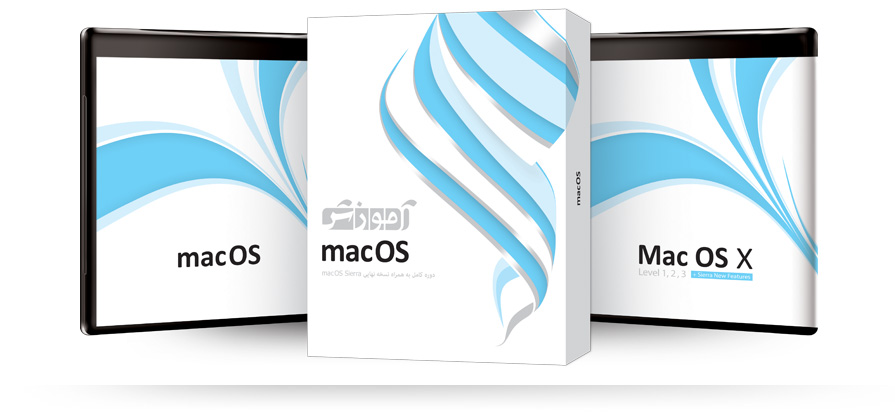
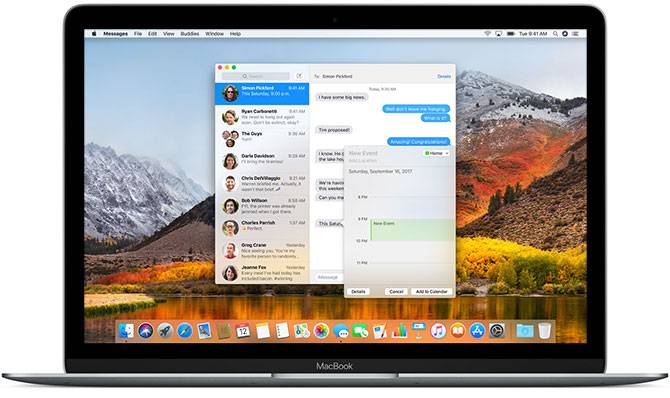
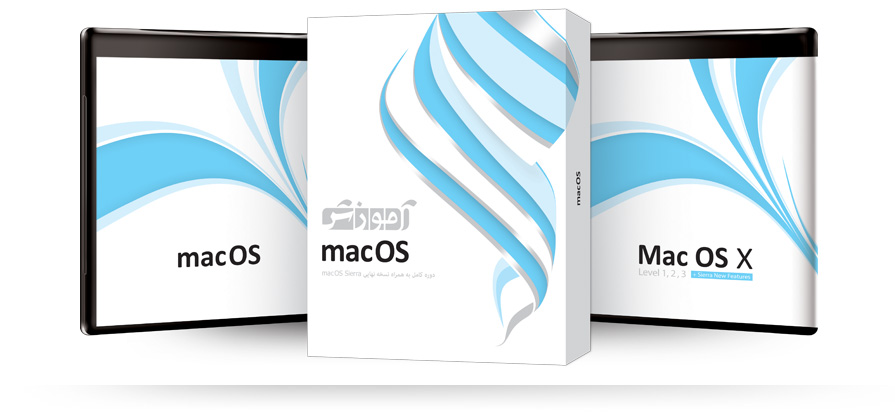




 جوایز پرند تجریش کالا[/caption]
جوایز پرند تجریش کالا[/caption]